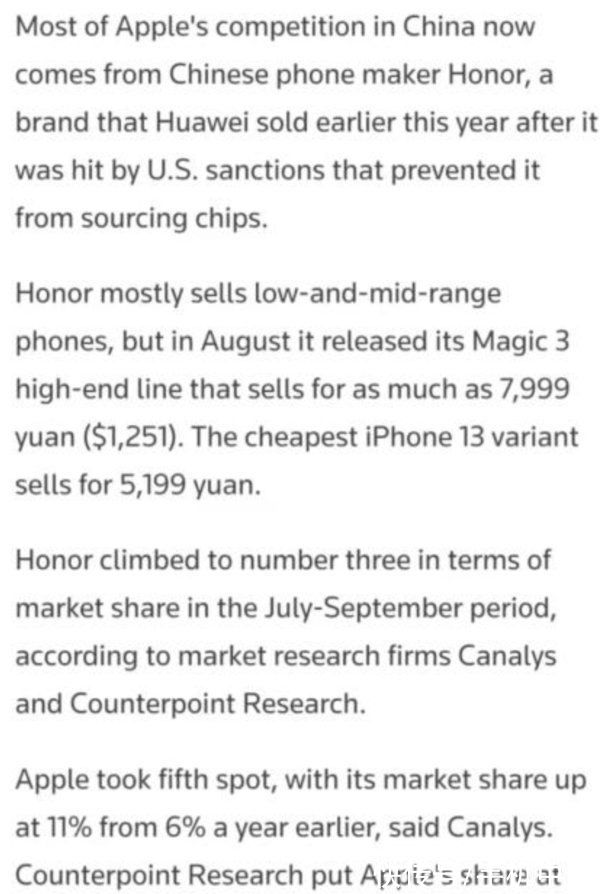在3Ds MAX中怎样烘焙法线贴图呢?下面就为大家分享3Ds MAX烘焙法线贴图的操作流程 , 有需要的可以来了解了解哦 。
【3Ds MAX烘焙法线贴图的操作流程】3Ds MAX烘焙法线贴图的操作流程

文章插图
首先制作两个3Ds MAX模型 , 两模型之间要有很大差距 , 一个低模 , 一个高模 , 完成后最好在同一位置放置 , 选择低模添加UV展开编辑器.

文章插图
在UV展开命令下的属性面板内点击打开UV编辑器之后选择面炸开

文章插图
选择菜单栏-渲染-渲染到纹理

文章插图
分别勾选启用选定对象、启用投影帖图后点击选取添加高模

文章插图

文章插图
输出中添加NormalMap

文章插图
最后按F10或点击方式打开渲染器设置在渲染器中过滤器:Catmull-Rom 。并勾选启用全局超级采样器

文章插图
最后点击渲染到纹理中的渲染得到法线贴图(注意:只有到文件夹下的图片打开才是带有颜色的法线贴图)

文章插图

文章插图
各位小伙伴们 , 看完上面的精彩内容 , 都清楚3Ds MAX烘焙法线贴图的操作流程了吧!
推荐阅读
- 北京每年最热是几月份 2021年北京七八月份天气热吗
- 商店目标顾客描述怎么写 目标顾客描述怎么写
- 高收入低消费十大城市 2020年*适合打工的城市
- 脚跟后侧疼 后脚跟疼怎么回事
- 玫瑰江湖演员访谈 玫瑰江湖的演员
- 诶怎么读(?逶趺炊?
- 商业承兑汇票承兑流程 承兑汇票如何操作
- 中国车险公司十大排名221 中国人保车险怎么样
- 肌肉锻炼完后该怎么做 肌肉锻炼后如何快速恢复